Использование отслеживания версий (Microsoft Excel)
Если вы являетесь пользователем Microsoft Word, возможно, вы уже знакомы с термином revision tracking. Если нет, то вас ждет угощение. Вкратце, Excel позволяет отслеживать изменения, внесенные в вашу книгу. Таким образом, вы можете увидеть, что было добавлено, удалено или просто изменено.
Отслеживание версий обычно предназначено для использования в общей среде, поэтому вы можете отслеживать, как другие люди могли изменить книгу, за которую вы несете ответственность. Однако это также может быть ценным инструментом, даже если вы единственный, кто использует книгу. Его можно использовать, чтобы вы могли видеть свои изменения с течением времени.
Маркировка исправлений включается или выключается для каждой книги. Таким образом, если у вас одновременно открыты две книги, отметку редакций можно включить в любой, обеих или ни в одной из книг. Вы управляете маркировкой редакций, отображая вкладку «Рецензирование» на ленте и щелкая инструмент «Отслеживать изменения». Откроется подменю, в котором вы должны выбрать «Выделить изменения». Excel отображает диалоговое окно «Выделить изменения». (См. Рис. 1.)
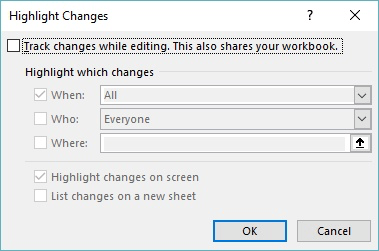
Рисунок 1. Диалоговое окно «Выделить изменения».
Чтобы включить отметку редакции, просто установите флажок в верхней части диалогового окна. Если позже вы захотите отключить пометку редакций, вы можете снова отобразить это диалоговое окно и снять флажок.
При включенной маркировке редакций вы можете указать, как вы хотите использовать этот инструмент в Excel. Три флажка в середине диалогового окна позволяют указать, какие изменения следует выделить, а флажки в нижней части диалогового окна указывают, как отображаются выделения. Центральные флажки («Когда», «Кто» и «Где») больше связаны с внесением исправлений, как обсуждается в следующем совете.
По крайней мере, вы должны убедиться, что установлен флажок «Выделить изменения на экране». Это делает изменения вашей книги видимыми.
ExcelTips — ваш источник экономичного обучения Microsoft Excel.
Этот совет (8150) применим к Microsoft Excel 2007, 2010, 2013 и 2016.
Вы можете найти версию этого совета для старого интерфейса меню Excel здесь: link: / excel-Using_Revision_Tracking [Using Revision Tracking].